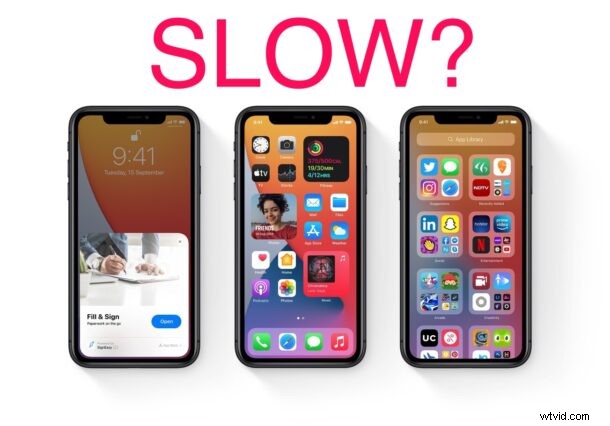
Votre iPhone semble-t-il un peu plus lent après la mise à jour vers iOS 14 ou iPadOS 14 ? Eh bien, vous n'êtes pas seul, car cela semble être un problème pendant quelques jours après chaque mise à jour majeure du logiciel iOS. Normalement, la mise à jour de vos appareils vers iOS 14 et iPadOS 14 devrait rendre votre iPhone ou iPad plus vif, mais ce n'est pas nécessairement le cas tout de suite, en particulier pour les appareils plus anciens qui prennent en charge la mise à jour.
Par conséquent, si vous faites partie de ces utilisateurs confrontés à des performances médiocres après la mise à jour vers iOS 14 ou iPadOS 14, ne vous inquiétez pas. Nous vous dirons exactement pourquoi cela pourrait arriver et il y a plusieurs raisons à cela.
Nous vous donnerons quelques conseils qui peuvent vous aider à accélérer votre iPhone exécutant iOS 14 ou iPad avec iPadOS 14 s'il semble lent avec les dernières mises à jour.
Vous venez de mettre à jour iOS 14 ou iPadOS 14 et vous vous sentez lent ? Patience !
Après toute mise à jour majeure du logiciel système, votre iPhone ou iPad effectuera certaines tâches en arrière-plan pendant un certain temps, ce qui rend l'appareil plus lent que d'habitude. C'est normal, alors soyez patient et attendez un peu. Laissez votre iPhone ou iPad s'occuper de toute l'activité d'arrière-plan et de l'indexation pour garantir un fonctionnement fluide.
Laisser votre iPhone ou iPad branché et connecté à Internet pendant la nuit est souvent une chose idéale à faire, et si vous avez une tonne de choses sur votre appareil (des dizaines de milliers de photos et vidéos, documents, etc.), alors même quelques nuits peut être nécessaire. Les tâches en arrière-plan, l'activité d'indexation et les autres tâches d'entretien doivent être effectuées au moment où vous vous réveillez, et les performances ne doivent plus sembler lentes ou lentes.
Gardez à l'esprit que ces tâches peuvent également vider la batterie de votre iPhone ou iPad plus rapidement que d'habitude. Mais les choses devraient revenir à la normale une fois l'activité en arrière-plan terminée.
L'activité initiale en arrière-plan qui se produit après la mise à jour d'un iPhone ou d'un iPad vers une nouvelle version du logiciel système est généralement la principale raison pour laquelle un appareil "se sent" lent. Heureusement, il se résout avec le temps, alors branchez simplement votre appareil la nuit et laissez-le tranquille, et répétez plusieurs nuits de suite si nécessaire.
Installer toute nouvelle mise à jour si disponible
Bien que vous ayez récemment mis à jour iOS 14, assurez-vous simplement que des mises à jour de correctifs supplémentaires sont disponibles pour votre appareil. Apple a généralement tendance à résoudre les problèmes de stabilité et les bogues avec une mise à jour ultérieure, il serait donc judicieux de les installer.
Pour rechercher une mise à jour disponible, rendez-vous dans Paramètres -> Général -> Mise à jour du logiciel et appuyez sur "Télécharger et installer" si un nouveau logiciel est disponible. Assurez-vous de sauvegarder votre appareil avant la mise à jour.
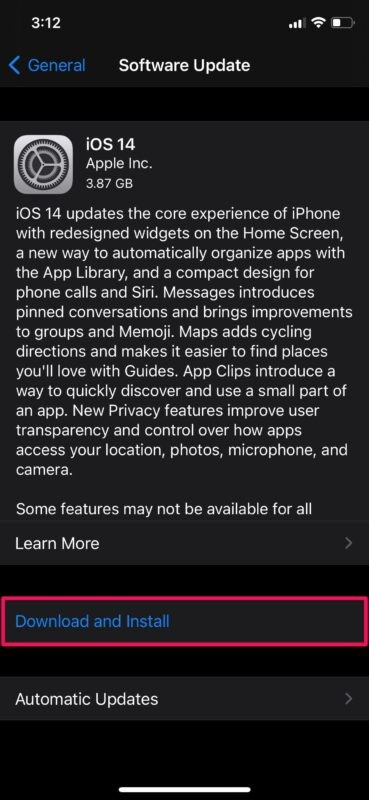
Par exemple, iOS 14.0.1 et iPadOS 14.0.1 sont sortis quelques jours seulement après la version principale, et les futures versions sont également en cours de développement bêta actif. Vérifiez donc périodiquement les mises à jour logicielles, au fur et à mesure qu'elles arrivent, vous voudrez les installer pour des performances optimales.
Mettre à jour vos applications
Si les applications installées sur votre iPhone ne fonctionnent pas aussi bien après la mise à jour vers iOS 14, il est temps de mettre à jour toutes vos applications. Certaines applications peuvent avoir reçu des mises à jour d'optimisation pour fonctionner correctement avec iOS 14, alors prenez le temps de mettre à jour vos applications.
Pour ce faire, lancez l'App Store et appuyez sur l'icône de votre profil Apple ID dans le coin supérieur droit de l'écran. Maintenant, faites défiler vers le bas et appuyez sur "Tout mettre à jour" pour installer toutes les mises à jour d'applications disponibles.
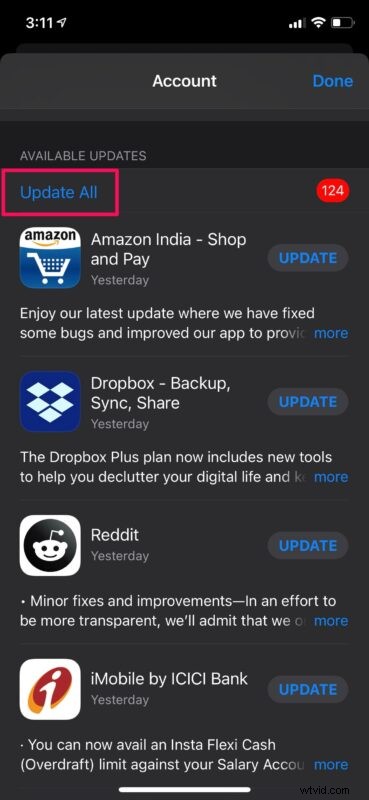
Parfois, les développeurs d'applications n'ont pas encore mis à jour leurs applications pour qu'elles soient entièrement compatibles avec la dernière version d'iOS ou d'iPadOS, et vous devrez d'abord attendre que le développeur mette à jour l'application. Envoyer directement un e-mail au développeur de l'application peut vous aider à savoir quand cela peut se produire.
Désactiver l'activité de l'application en arrière-plan
Les applications exécutées en arrière-plan sur votre iPhone ou iPad peuvent affecter ses performances globales si les données sont constamment actualisées. La désactivation de l'actualisation de l'application en arrière-plan peut certainement aider à accélérer certains iPhones et iPads, en particulier les anciens modèles.
Pour désactiver l'activité en arrière-plan, ouvrez Paramètres et accédez à Général -> Actualisation de l'application en arrière-plan et réglez-le sur OFF. Cela devrait rendre votre iPhone ou iPad un peu plus vif et atténuer les problèmes d'épuisement de la batterie.
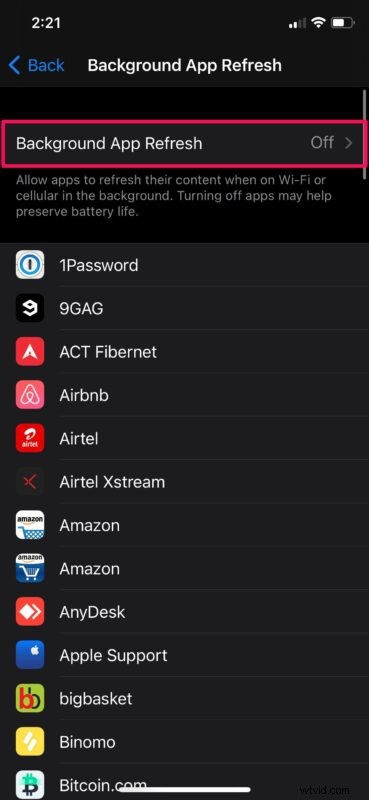
Activer la réduction de mouvement
Cela peut faire une différence si vous utilisez un ancien modèle d'iPhone ou d'iPad prenant en charge iOS 14. L'activation de la fonction Réduire le mouvement sur un iPhone ou un iPad peut rendre l'appareil plus rapide en éliminant de nombreuses animations inutiles qui sont utilisées tout au long du fonctionnement. système. Ils peuvent sembler agréables visuellement, mais ils peuvent avoir un coût de performance, donc les désactiver peut rendre l'appareil plus rapide.
Pour ce faire, lancez Paramètres et accédez à Général -> Accessibilité -> Mouvement -> Réduire le mouvement et utilisez la bascule pour l'activer. Vous remarquerez peut-être la différence de performances lorsque vous basculez entre les applications.
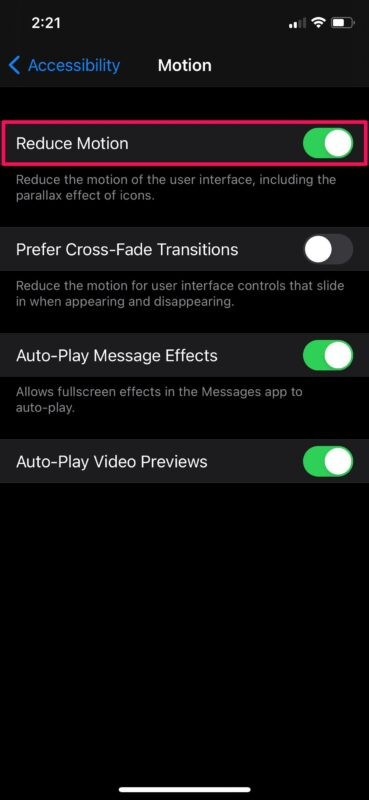
Problèmes de performances avec l'application Mail ?
Si l'application Stock Mail sur votre iPhone est lente à charger de nouveaux e-mails ou simplement lente en général, vous devriez essayer de forcer la fermeture de l'application. Certains utilisateurs qui ont signalé ce problème ont réussi à le résoudre en forçant la fermeture de l'application ou en redémarrant leurs appareils.
Alternativement, vous pouvez choisir de ne voir que les e-mails non lus dans l'application Mail, ce qui réduirait considérablement le nombre de messages affichés à l'écran.
Vous ne savez pas comment forcer la fermeture d'une application ? Vous devrez accéder à App Switcher en glissant lentement vers le haut depuis le bas de votre écran si vous utilisez un iPhone avec Face ID. Sur les iPhones compatibles Touch ID, vous pouvez faire la même chose en double-cliquant sur le bouton d'accueil. Une fois que vous êtes dans le sélecteur d'applications, faites simplement glisser l'application Mail vers le haut pour forcer sa fermeture.
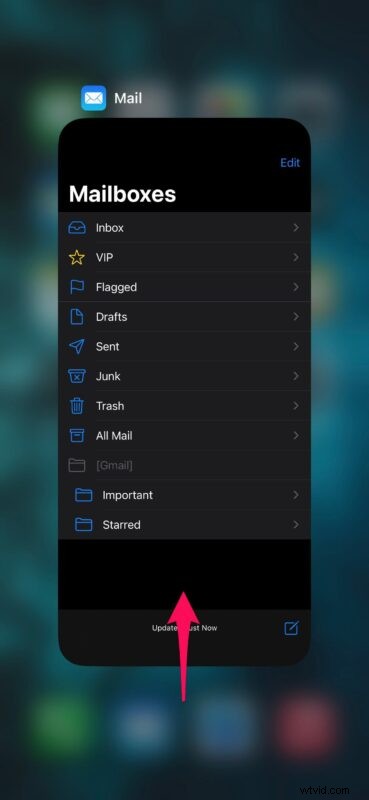
Forcer le redémarrage de votre iPhone
Souvent, de nombreux problèmes de performances générales, bogues liés aux logiciels et problèmes peuvent être résolus en redémarrant de force votre appareil. Gardez à l'esprit qu'un redémarrage forcé est différent d'un redémarrage normal et nécessite une combinaison de touches.
Pour les iPhones dotés de boutons d'accueil, vous pouvez forcer le redémarrage en maintenant enfoncés simultanément le bouton d'alimentation et le bouton d'accueil jusqu'à ce que le logo Apple s'affiche à l'écran. Pour les iPhones avec Face ID, vous pouvez d'abord appuyer sur le bouton d'augmentation du volume, puis sur le bouton de diminution du volume, puis maintenir le bouton latéral/d'alimentation enfoncé jusqu'à ce que le logo Apple apparaisse.
Bien sûr, nous nous concentrions principalement sur les iPhones dans cet article. Cependant, si vous possédez un iPad et que vous rencontrez des performances médiocres après la mise à jour vers iPadOS 14, vous pouvez également essayer ces étapes pour y remédier.
Nous espérons que les conseils ci-dessus ont été utiles pour résoudre les problèmes de performances de votre iPhone après la mise à jour vers iOS 14. Votre appareil fonctionne-t-il plus facilement et plus rapidement qu'auparavant ? Quelle est votre nouvelle fonctionnalité iOS 14 préférée ? Partagez vos précieuses réflexions et expériences dans la section des commentaires ci-dessous.
